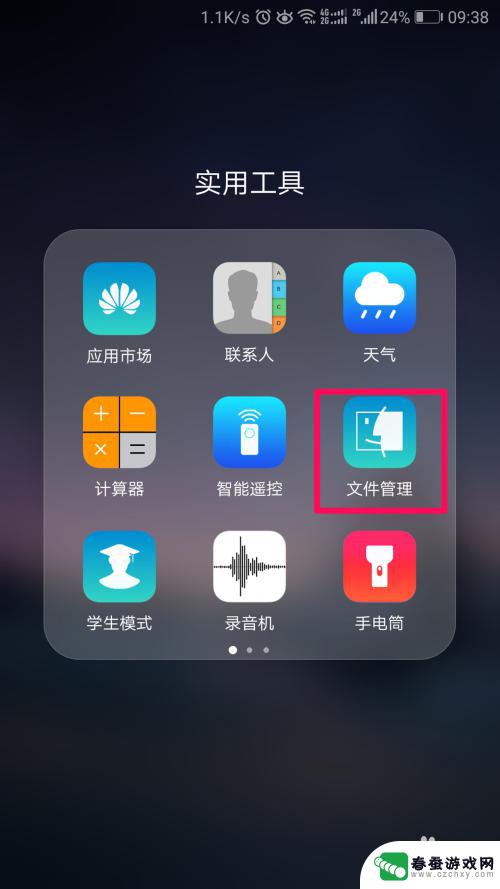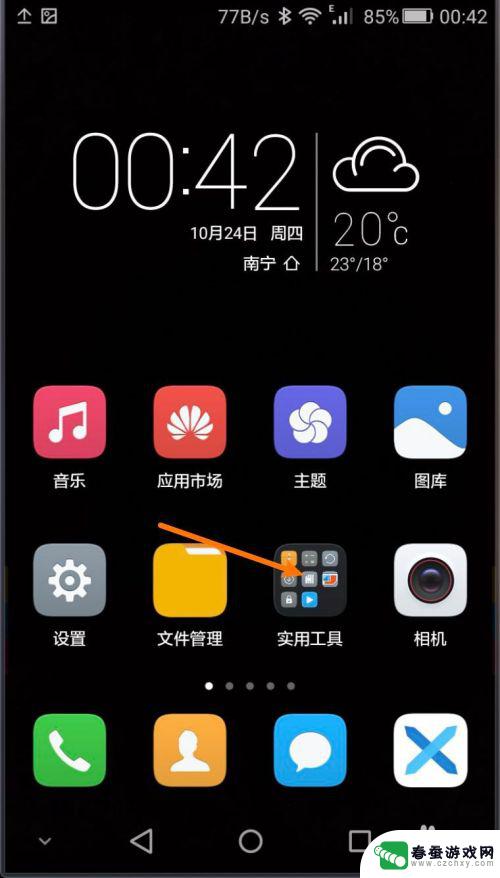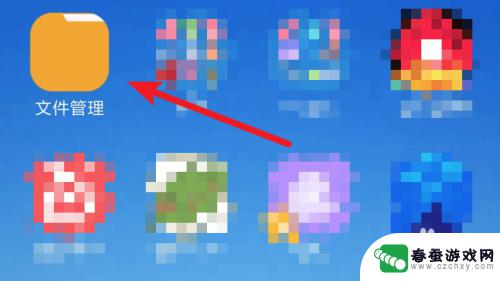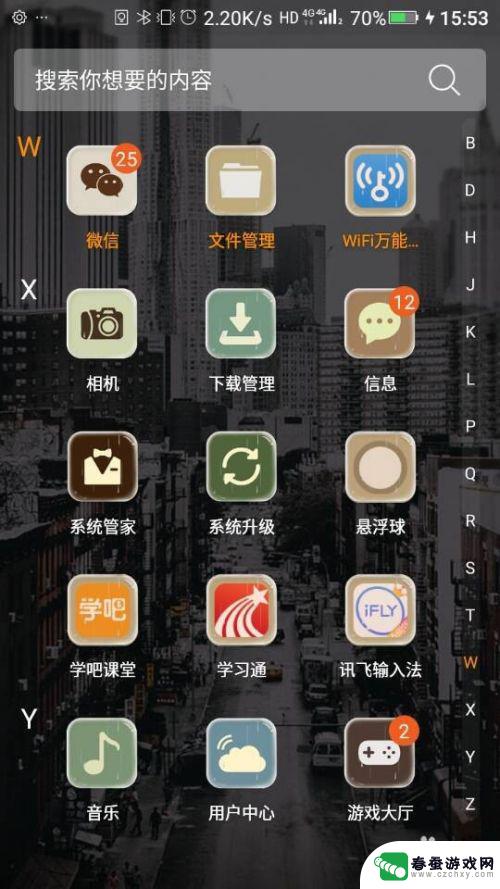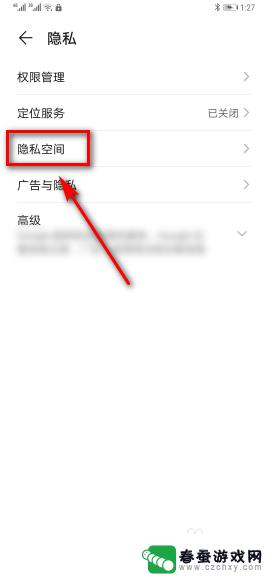华为手机隐藏文件夹在哪里设置 华为手机文件管理器隐藏目录和文件显示方法
时间:2024-06-22来源:春蚕游戏网
在日常生活中,我们经常会使用到手机来存储重要的文件和数据,有时候我们希望将一些私密的文件隐藏起来,以免被他人看到。华为手机提供了隐藏文件夹的功能,让用户可以轻松地保护自己的隐私信息。华为手机隐藏文件夹在哪里设置呢?如何在华为手机文件管理器中隐藏目录和文件呢?接下来我们一起来探讨一下。
华为手机文件管理器隐藏目录和文件显示方法
具体方法:
1.解锁手机进入系统后,打开手机的【文件管理】应用。

2.进入文件管理后,选择右上方三个点的图标。
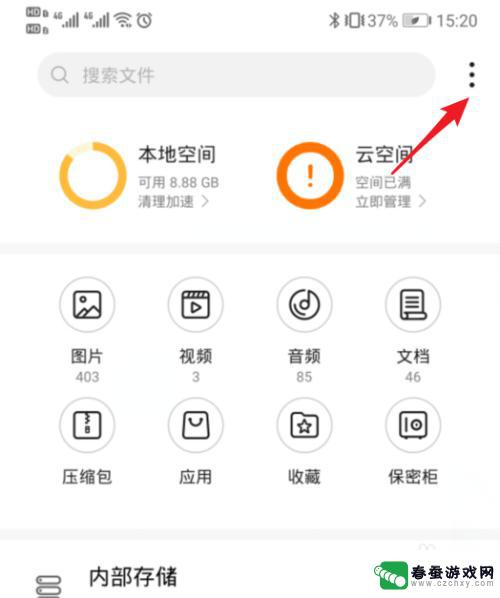
3.进入后,点击【设置】的选项。
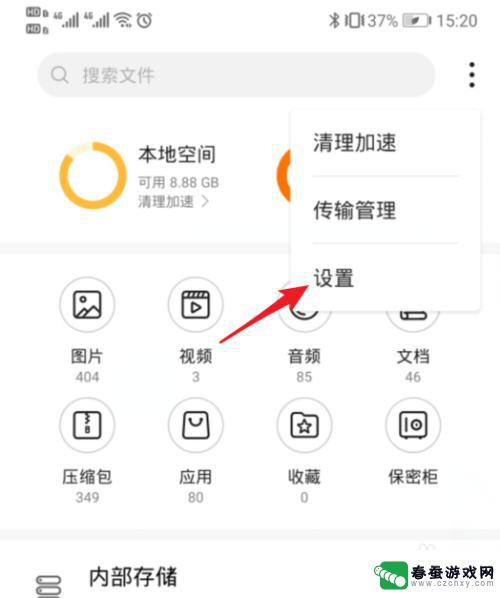
4.进入设置后,选择【显示隐藏目录和文件】的开关。
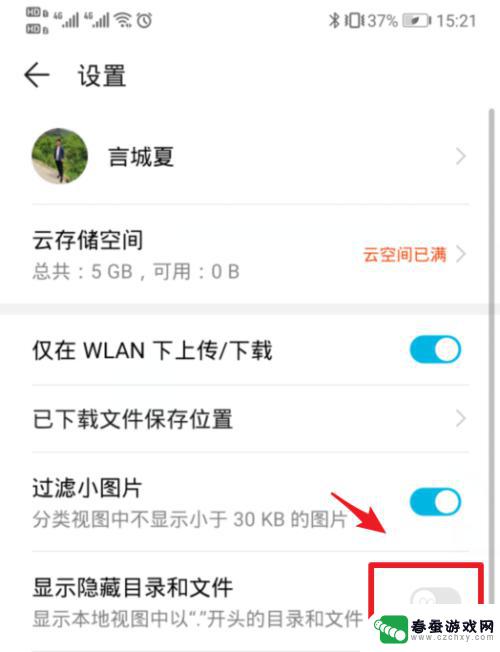
5.确认将开关打开后,点击左上方返回。
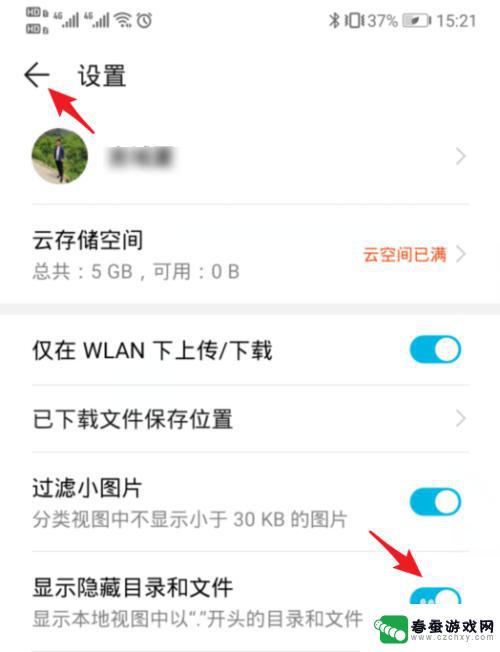
6.返回到文件管理界面,点击【内部存储】。即可查看到隐藏的目录和文件。
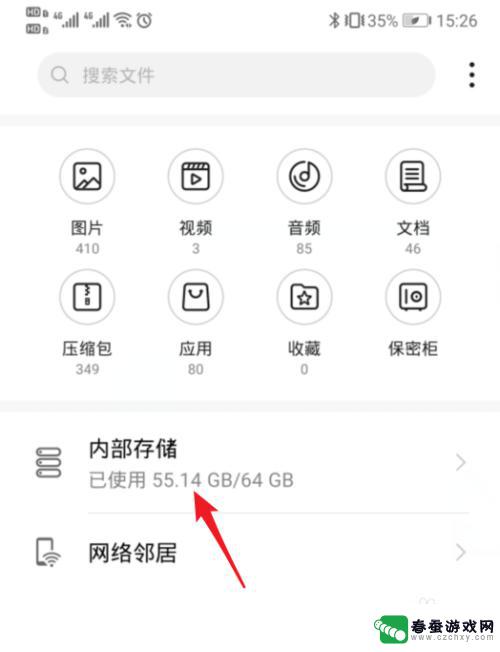
以上就是华为手机隐藏文件夹在哪里设置的全部内容,如果你遇到了这种情况,你可以按照以上步骤来解决问题,非常简单快速。